Майже в цілому iOS — це геніально розроблена операційна система. Він чистий, простий і неймовірно простий у використанні. Але, як і у випадку з більшістю речей, все ще є деякі аспекти, які можуть бути трохи дратівливими або неприємними.
Можливо, ви продовжуєте запускати Apple Pay або Shake to Undo, або Siri випадково говорить у невідповідний час. Як би там не було, ось деякі функції або налаштування, які часто критикують, які можна легко вимкнути або змінити.
Зміст
-
Налаштування інтерфейсу користувача
- Вимкніть подвійне клацання для Apple Pay
- Вимкніть Струс для скасування
- Вимкнути доступність
- Вимкніть доступність Центру керування
-
Візуальні налаштування
- Зменшіть білу точку
- Збільште текст
- Вимкніть паралакс і масштабування програми
-
Налаштування звуку
- Вимкніть усі ці клацання
- Запобігайте дзвінкам, які призводять до розмови через Bluetooth
- Зробіть Siri трохи тихіше
- Схожі повідомлення:
Налаштування інтерфейсу користувача
Існує ряд сенсорних і кнопкових елементів керування, які можуть бути трохи громіздкими, коли ви намагаєтеся переміщатися по iOS. Тому корисно знати, як їх вимкнути, якщо це необхідно.
Вимкніть подвійне клацання для Apple Pay
Ви випадково вмикаєте Apple Pay, коли виходите? Якщо ви не використовуєте цю функцію або просто хочете вимкнути ярлик швидкого доступу, ви можете розглянути можливість його вимкнення.
- Відкрийте Налаштування.
- Торкніться Гаманець і Apple Pay.
- Переконайтеся, що перемикач поруч Двічі клацніть бічну кнопку вимкнено. Подібним чином переконайтеся, що на пристроях з кнопками Home Двічі клацніть кнопку «Додому». вимкнено.
Вимкніть Струс для скасування
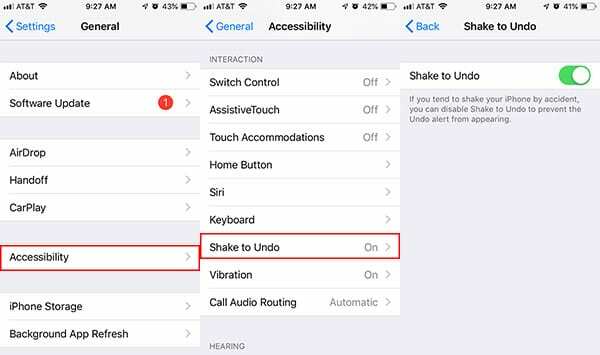
Shake to Undo насправді є розумною функцією, але деякі користувачі можуть виявити, що ці спливаючі вікна з’являються занадто часто, як їм подобається. На щастя, цю функцію можна вимкнути.
- Відкрийте Налаштування.
- Торкніться Загальні.
- Торкніться «Доступність».
- Виберіть Струсити, щоб скасувати.
- Переконайтеся, що перемикач поруч Струсніть, щоб скасувати вимкнено. Він буде ввімкнено за замовчуванням, тому переконайтеся, що його вимкнено.
ПОВ'ЯЗАНІ:
- Як скинути iPhoneXR або iPhone XS
- 15 порад Siri для вашого Apple Watch
- Поради та підказки щодо iOS 12 (12 хитрощів, про які ви, можливо, не знали)
Вимкнути доступність
Досяжність є однією з тих функцій, які одні користувачі люблять, а інші ніколи не використовують. Якщо ви потрапляєте в останній табір або просто продовжуєте випадково його запускати, ви можете вимкнути його в налаштуваннях.
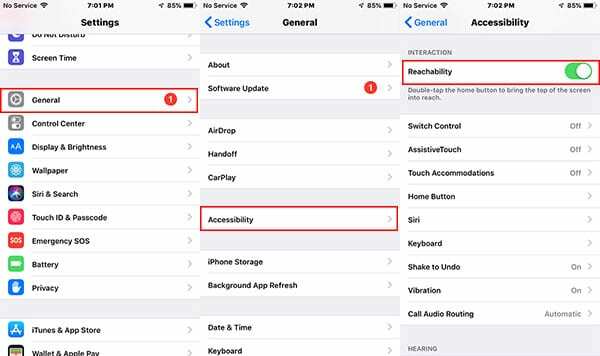
- Запустіть Налаштування.
- Торкніться Загальне.
- Виберіть Спеціальні можливості.
- Установіть перемикач поруч із Досяжність щоб вимкнути його. Він буде ввімкнено за замовчуванням, тому вам потрібно переконатися, що він неактивний/вимкнено.
Вимкніть доступність Центру керування
Готовий доступ до Центру керування — це приємна функція, але це може бути трохи стомлююче, якщо ви продовжуєте випадково відкривати його в програмах або на екрані блокування.
Ось як це виправити в програмах.

- Запустіть Налаштування
- Торкніться Центр управління.
- Переконайтеся, що перемикач поруч Доступ у програмах вимкнено.
Ось як вимкнути доступ до Центру керування з екрана блокування.
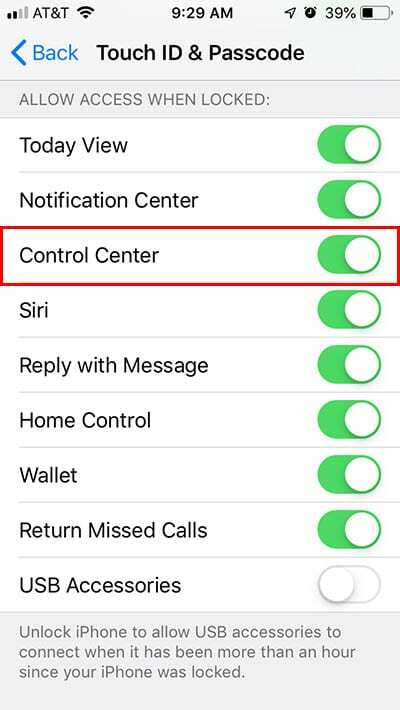
- Запустіть Налаштування.
- Торкніться Touch ID і пароль.
- Пройдіть автентифікацію за допомогою пароля.
- Під Дозволити доступ, коли заблоковано, переконайтеся, що перемикач знаходиться поруч Центр управління вимкнено.
Візуальні налаштування
Якщо ви напружуєтеся, читаючи невеликий текст, або білий вміст просто сліпуче яскравий для ваших очей, є ряд візуальних змін, які ви можете внести в iOS.
Зменшіть білу точку
Яскраві веб-сторінки завдають шкоди вашим очам? Якщо це так, ви можете «зменшити» яскравість деякого білого вмісту за допомогою зручної функції «Доступність».
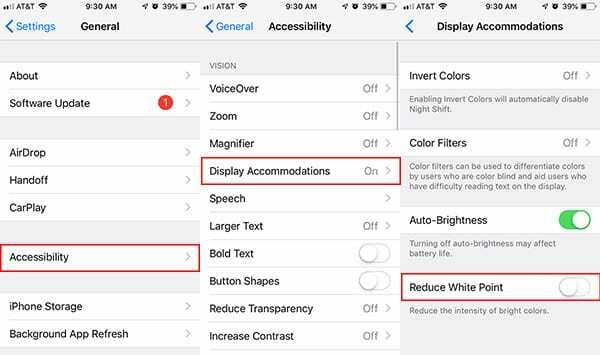
- Запустіть Налаштування.
- Торкніться Загальне.
- Виберіть Спеціальні можливості.
- Торкніться «Показати Приміщення».
- Знайдіть перемикач із написом Зменшення білої точки і торкніться перемикача поруч із ним.
Збільште текст
Якщо ваші очі напружуються, щоб прочитати частину тексту на вашому iPhone, ви дійсно можете досить легко збільшити системний шрифт.
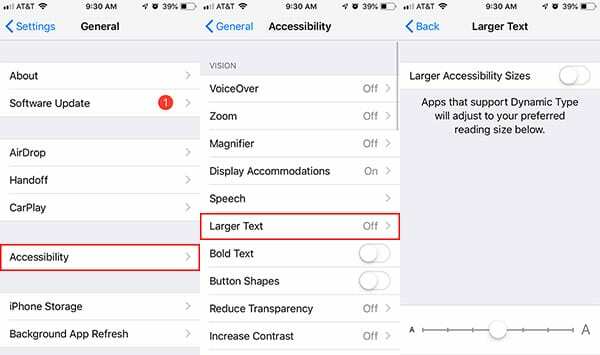
- Запустіть Налаштування.
- Торкніться Загальні.
- Виберіть Спеціальні можливості.
- Торкніться Більший текст.
Звідси ви можете натиснути й перетягнути повзунок, щоб встановити системний текст на певний розмір. Якщо найбільша опція на повзунку просто не підходить для вас, ви можете торкнутися перемикача поруч із «Більші розміри доступності».
Вимкніть паралакс і масштабування програми
Деякі люди скаржилися на «естетичні» функції iOS, як-от паралакс і масштабування додатків, через що їх стало погано. Якщо вам це здається, ви можете вимкнути ці функції.
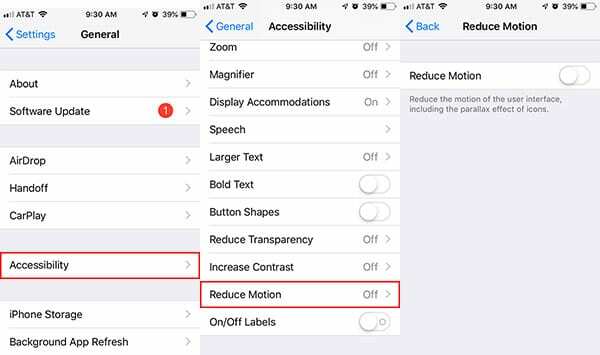
- Запустіть Налаштування.
- Торкніться Загальні.
- Виберіть Спеціальні можливості.
- Торкніться Зменшити рух
- Переконайтеся, що перемикач поруч зменшити рух увімкнено. За замовчуванням він вимкнено, тому вам захочеться ввімкнути його, якщо у вас запаморочиться від руху.
Налаштування звуку
iOS видає чимало звуків — від інформування вас до певного типу задовільного тактичного зворотного зв’язку. Однак якщо деякі з них вам не подобаються, ви можете їх вимкнути.
Вимкніть усі ці клацання
Якщо ви хочете, щоб на вашому iPhone був увімкнений дзвінок, але ви не витримуєте цього клацання клавіатури, знайте, що ці дві функції не є взаємовиключними. Ви можете вимкнути клацання, а також звуки екрана блокування в налаштуваннях.
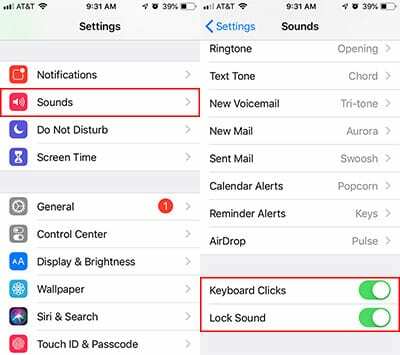
- Запустіть Налаштування.
- Торкніться Звуки та тактильні відчуття.
- Прокрутіть униз і переконайтеся, що перемикачі поруч Клацання клавіатури і Звук блокування вимкнені.
Запобігайте дзвінкам, які призводять до розмови через Bluetooth
Не хочете, щоб дзвінок перенаправлявся на динамік Bluetooth? Хоча ви можете встановити це вручну під час відповіді, ви також можете встановити поведінку за замовчуванням, що керує цим.
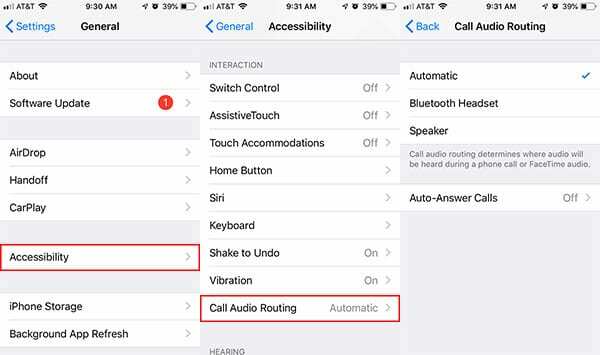
- Запустіть Налаштування
- Торкніться Загальне.
- Виберіть Спеціальні можливості.
- Знайдіть і торкніться Маршрутизація аудіо викликів.
- Торкніться спікер або Bluetooth-гарнітурабудь-який варіант, який ви віддаєте перевагу.
Зробіть Siri трохи тихіше
Іноді Siri може трохи дратувати. Це особливо вірно, якщо ви випадково скористаєтеся цифровим помічником. У будь-якому випадку ви можете налаштувати, чи озвучуються відповіді Siri на кілька різних варіантів.

- Запустіть Налаштування.
- Торкніться Siri і пошук.
- Виберіть Голосовий відгук.
Звідси у вас є кілька варіантів.
- Завжди це налаштування за замовчуванням. Отже, Siri завжди буде розмовляти з вами.
- Керування за допомогою кільцевого перемикача означає, що Siri відповідатиме лише тоді, коли звук вашого iPhone не вимкнено або якщо він підключений до пристрою Bluetooth.
- Тільки вільні руки налаштовує Siri так, щоб цифровий помічник розмовляв з вами, лише коли ви під’єднано до динаміка Bluetooth.
Сподіваємося, що ці поради були вам корисними. Будь ласка, повідомте нам у коментарях нижче, якщо у вас виникли запитання чи коментарі.

Майк — вільний журналіст із Сан-Дієго, Каліфорнія.
Хоча він в основному висвітлює Apple і споживчі технології, він має попередній досвід написання публікацій про громадську безпеку, місцеве самоврядування та освіту для різних видань.
Він носив чимало капелюхів у сфері журналістики, включаючи письменника, редактора та дизайнера новин.